Microsoft .NET Framework est une plate-forme de développement logiciel développée par Microsoft.
Chaque logiciel développé à l'aide de .NET doit être présent dans le systèmeInstaller .net Frameworkpour exécuter l'application.Et, lorsque vous installez une nouvelle application développée sur .Net sur votre ordinateur/serveur, il est parfois nécessaire de savoir à l'avance quelles versions et service packs du .Net Framework.
Windows 11 et Windows 10 ont .NET Framework 2022 installé par défaut dans la mise à jour 4.8.1.Voici comment vérifier quelle version de .NET Framework est installée sur le système Windows.
Table des matières
Version Microsoft .NET Framework
Il existe de nombreuses versions du .NET Framework. Certains systèmes d'exploitation Windows incluent certaines versions par défaut, et toutes les versions peuvent être téléchargées à partir du site Web de Microsoft.
Voici une liste de toutes les versions publiées du .NET Framework (mise à jour le 2023 novembre 11) :
- . NET Framework 1.0 (Préinstallé sous Windows XP)
- . NET Framework 1.1 (Pré-installé dans Windows Server 2003)
- . NET Framework 2.0 (Pré-設Installé dans Windows Server 2003, 2003 R2, 2008 SP2 et 2008 R2 SP1)
- . NET Framework 3.0 (Inclus dans Windows Vista et Windows Server 2008 SP2, 2008 R2 SP1)
- . NET Framework 3.5(Préinstallé dans Windows 7, 8/8.1, Windows 10 et Windows Server 2008 R2 SP1)
- . NET Framework 4.0
- . NET Framework 4.5 (Installé par défaut dans Windows 8 et Windows Server 2012)
- . NET Framework 4.5.1 (Préinstallé dans Windows 8.1 et Windows Server 2012 R2)
- . NET Framework 4.5.2
- . NET Framework 4.6 (Installé sous Windows 10)
- . NET Framework 4.6.1 (Installé dans Windows 10 version 1511)
- . NET Framework 4.6.2 (Installé dans Windows 10 version 1607 et Windows Server 2016)
- . NET Framework 4.7 (Installé dans Windows 10 version 1703)
- . NET Framework 4.7.1 (Installé dans Windows 10 version 1709)
- . NET Framework 4.7.2 (Installé dans Windows 10 version 1803/1809)
- . NET Framework 4.8 (已於2019年4月18日發布,最新的Windows 10版本1903(操作系統的2019年5月更新版本)已經包含.NET Framework 4.8版本。)
- . NET Framework 4.8.1 (Windows 11 et Windows 10 devraient être installés dans la mise à jour 2022)
Afficher la version du .NET Framework
Toutes les versions de .NET Framework sont installées dans le dossier suivant :
- %SystemRoot%\Microsoft.NET\Framework
- %SystemRoot%\Microsoft.NET\Framework64
Et afficher la liste des versions installées de .Net, veuillez ouvrir ce dossier où chaque version correspond à un répertoire distinct , Ça commencePour vCaractères, le numéro de version est le nom du dossier.
Vous pouvez également ouvrir une invite de commandes avec des privilèges administratifs et exécuter la commande suivante pour afficher le répertoire .NET Framework installé (version).
répertoire %WINDIR%\Microsoft.Net\Framework\v* /O:-N /B
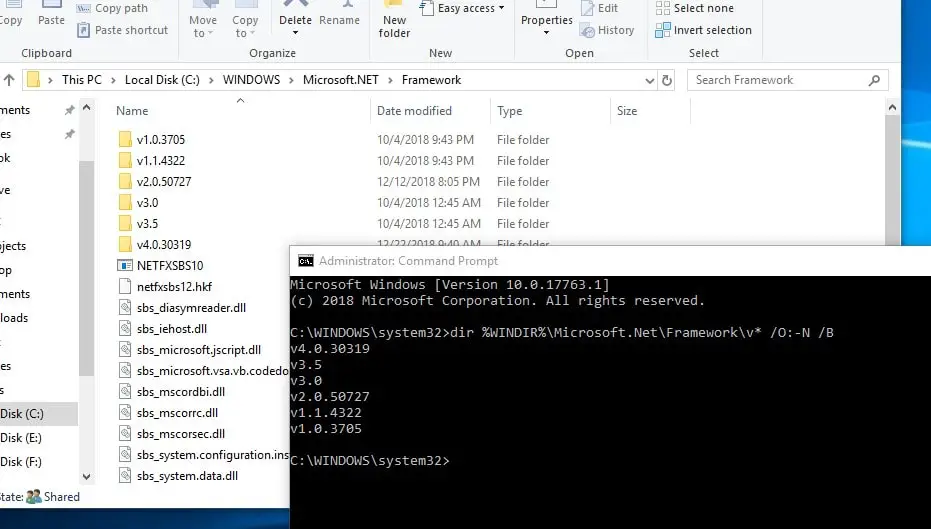
Utilisez l'Éditeur du Registre pour afficher la version de NET Framework
- Appuyez sur Windows + R, tapezregedit,Cliquez ensuite sur OK pour ouvrir l'éditeur de registre Windows.
- Naviguez ensuite jusqu'au chemin suivant :
- HKEY_LOCAL_MACHINE\SOFTWARE\Microsoft\NET Framework Setup\NDP
- Lorsque vous utilisez les sous-éléments NDP, vous verrez un élément distinct pour chaque version de .NET Framework installée sur le système.
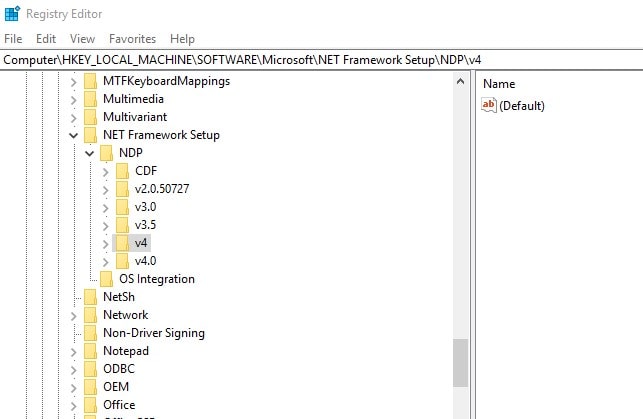
Pour en savoir plus sur la version installée, par exemple, développez l'une d'entre elles lorsque vous développez la v4 et choisissez Complet ou Client, vous trouverez les paramètres de registre suivants :
- Installer —Indicateur d'installation de la version (s'il est égal à 1, cela signifie que cette version de .Net a été installée sur l'ordinateur) ;
- chemin d'installation -installationLe répertoire de cette version .Net ;
- Libération — Numéro de version actuelle de .Net ;
- 版本— Le numéro de version complet de .Net Framework.
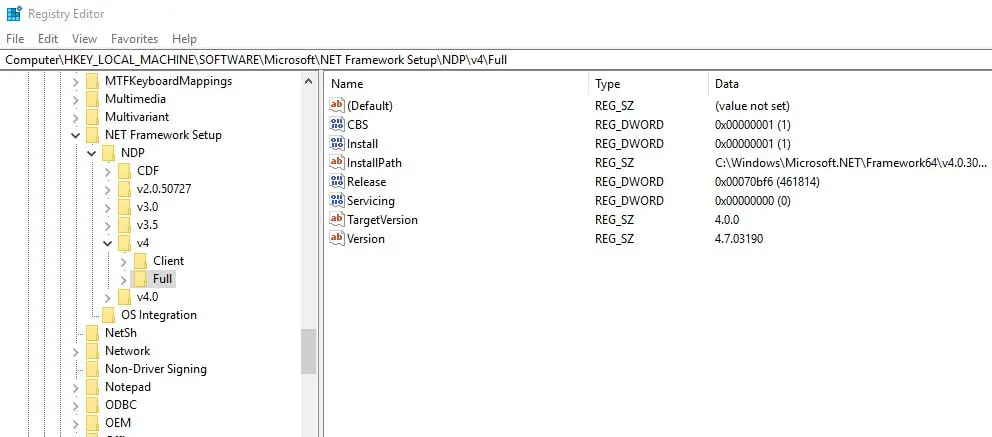
Ici La version .NET Framework et sa valeur DWORD publiée associée
| 版 | Publier la valeur de DWORD |
|---|---|
| . NET Framework 4.5 | 378389 |
| .NET Framework 8.1 inclus avec Windows 4.5.1 | 378675 |
| .NET Framework 8 installé sur Windows 7, Windows 1 SP2 ou Windows Vista SP4.5.1 | 378758 |
| . NET Framework 4.5.2 | 379893 |
| .NET Framework 10 inclus avec Windows 4.6 | 393295 |
| .NET Framework 4.6 installé sur toutes les autres versions du système d'exploitation Windows | 393297 |
| .NET Framework 10 installé sur Windows 4.6.1 | 394254 |
| .NET Framework 4.6.1 installé sur toutes les autres versions du système d'exploitation Windows | 394271 |
| Mise à jour anniversaire de Windows 10 et .NET Framework 2016 installés sur Windows Server 4.6.2 | 394802 |
| .NET Framework 4.6.2 installé sur toutes les autres versions du système d'exploitation Windows | 394806 |
| .NET Framework 10 installé sur Windows 4.7 Creators Update | 460798 |
| .NET Framework 4.7 installé sur toutes les autres versions du système d'exploitation Windows | 460805 |
| .NET Framework 10 installé sur Windows 4.7.1 Fall Creators Update | 461308 |
| .NET Framework 4.7.1 installé sur toutes les autres versions du système d'exploitation Windows | 461310 |
| .NET Framework 10 installé sur Windows 2018 Octobre 4.7.2 Mise à jour | 461814 |
| .NET Framework 2018 installé sur Windows 4 avril 10 Mise à jour | 461808 |
| .NET Framework 10 installé sur Windows 4.7.2 Fall Creators Update et les versions antérieures du système d'exploitation | 461814 |
Exemple de vérification ci-dessusRelease Dans le registre的 Valeur pour déterminer si le .NET Framework 4.5 ou une version ultérieure du .NET Framework est installé.

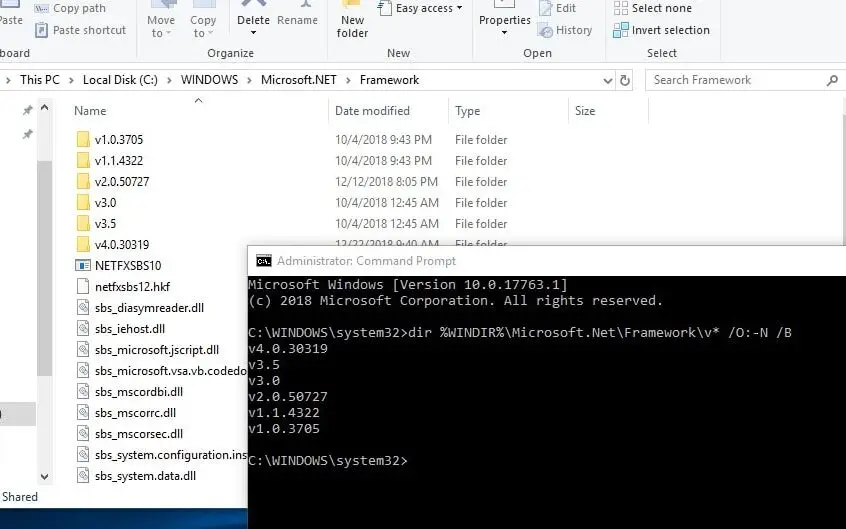
![[Corrigé] Microsoft Store ne peut pas télécharger d'applications et de jeux](https://oktechmasters.org/wp-content/uploads/2022/03/30606-Fix-Cant-Download-from-Microsoft-Store.jpg)
![[Corrigé] Le Microsoft Store ne peut pas télécharger et installer des applications](https://oktechmasters.org/wp-content/uploads/2022/03/30555-Fix-Microsoft-Store-Not-Installing-Apps.jpg)

